深夜赶工的报告、精心制作的PPT、包含复杂公式的表格,却因一次意外的电脑蓝屏、软件闪退或突然断电而化为乌有——这是每一位电脑使用者都可能经历过的“至暗时刻”。与其在崩溃后追悔莫及,不如提前设置一道坚不可摧的防线。wps官网将为你提供一份WPS自动保存功能的终极优化方案,核心就是将崩溃恢复频率调至1分钟,并以此为基础,构建一个万无一失的文档安全体系。
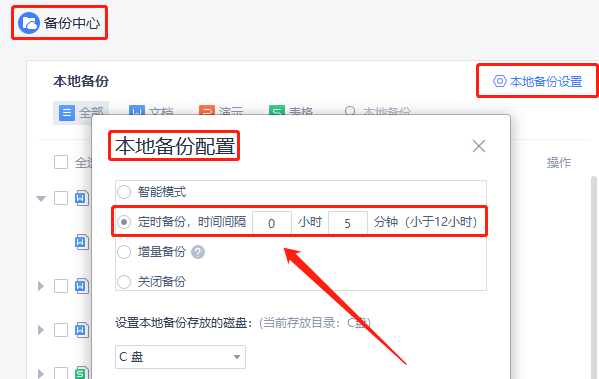
为什么1分钟是WPS自动保存的“黄金频率”?
WPS默认的自动保存间隔通常是10分钟。这意味着,在最坏的情况下,你可能会丢失长达9分59秒的工作成果。将这个频率调整到1分钟,相当于为你的文档上了一份“实时保险”。
好处:接近实时的安全感
- 最大化减少损失: 无论发生任何意外,你最多只会丢失最近1分钟内的编辑内容,将损失降到最低。
- 缓解焦虑: 当你知道WPS在后台为你“时刻准备着”,你可以更专注于内容创作,而无需时刻担心数据丢失。
- 无感操作: 对于大多数现代计算机而言,1分钟一次的保存动作几乎是无感的,不会打断你的工作流。
潜在影响:真的会拖慢电脑吗?
这是一个合理的担忧。对于配置较低或处理超大文件(如数百MB的PPT或大型Excel表格)的电脑,过于频繁的保存可能会带来微小的性能影响。但对于绝大多数日常办公场景,这种影响微乎其微,用几乎察觉不到的性能开销,换取无价的数据安全,这笔交易非常划算。
手把手教学:如何将WPS崩溃恢复频率调至1分钟
WPS Office 的三大组件(文字、表格、演示)设置方法基本一致。下面以WPS文字为例,进行详细说明。
- 打开WPS程序: 启动WPS文字(Writer)、表格(Spreadsheets)或演示(Presentation)。
- 进入选项菜单: 点击程序左上角的“文件”菜单。在弹出的下拉列表中,找到并点击最下方的“选项”。
- 定位到备份设置: 在弹出的“选项”对话框中,点击左侧导航栏的“备份设置”。
- 调整保存频率: 在右侧的设置区域,你会看到“定时备份,每隔x分钟”的选项。将默认的数字“10”修改为“1”。
- 确认并应用: 点击对话框右下角的“确定”按钮,保存你的设置。
重要提示: 此设置需要为WPS文字、表格、演示分别设置一次,才能确保所有类型的文档都受到保护。
“救命文件”藏在哪?崩溃后如何找到自动恢复的文档
设置好自动保存仅仅是第一步,知道如何在崩溃后找到恢复文件同样至关重要。
- 方式一(最常见): 当WPS程序在崩溃后重新启动时,通常会在界面左侧自动弹出一个“备份与恢复”任务窗格。这里会列出所有已保存的备份文件,你只需选择最新的版本点击打开即可。
- 方式二(手动查找): 如果上述窗口没有出现,你可以手动查找备份文件。通常,备份文件位于以下路径:
C:\Users\[你的用户名]\AppData\Roaming\kingsoft\office6\backup
你可以直接复制此路径到文件资源管理器的地址栏,将“[你的用户名]”替换为你的实际Windows用户名,然后按回车键即可进入备份文件夹。
不止于1分钟:构建你的WPS文档“三层防护体系”
仅仅依赖1分钟的崩溃恢复是不够的,它主要用于应对程序或系统“意外死亡”。一个完善的文档安全策略应该包含以下三个层次:
第一层防护:黄金“1分钟”自动保存(被动防御)
这是你的最后一道防线,用于应对突发意外。它 passively(被动地)在后台工作,确保在最糟糕的情况下,你的损失可控。
第二层防护:云端同步 + 本地备份(主动保障)
- WPS云同步: 强烈建议开启WPS的云同步功能。它不仅可以作为异地备份,还能让你在任何设备上无缝编辑文档。将文件直接保存在WPS云文档中,几乎每次保存都会同步到云端。
- 定期手动备份: 对于极其重要的文件(如毕业论文、公司年报),在完成一个重要阶段后,养成“另存为”一个新版本的习惯,例如“项目报告_v1.0.docx”、“项目报告_v2.0.docx”。
第三层防护:养成良好手动保存习惯(肌肉记忆)
不要完全依赖自动功能。养成随时按下 Ctrl + S 快捷键的“肌肉记忆”。每当你写完一个段落、完成一个图表或感到思路有片刻停顿时,就下意识地按下它。这个简单动作是防止逻辑错误(例如,误删大段内容后又进行了其他操作,导致自动保存覆盖了正确版本)的最好方法。
常见问题解答 (FAQ)
- Q1: 1分钟自动保存和WPS云同步有什么区别?
- A1: 1分钟自动保存是本地的崩溃恢复机制,文件保存在你的电脑硬盘上,用于程序闪退等意外。WPS云同步是网络备份和多设备协同功能,文件保存在云端服务器,用于防止硬盘损坏或在不同设备间工作。
- Q2: 我设置了1分钟保存,但上次崩溃后还是丢了文件,为什么?
- A2: 请检查是否为所有WPS组件(文字、表格、演示)都进行了设置。另外,如果是在文件尚未进行第一次手动保存(即还是“未命名文档”)的情况下发生的崩溃,恢复的概率会降低。请务必新建文档后第一时间保存一次。
- Q3: 这个设置对WPS的PDF功能有效吗?
- A3: 这个设置主要针对WPS自身格式的文档(.wps,数据是无价的。花两分钟时间,将你的WPS自动保存频率优化到1分钟,并结合云同步和良好的手动保存习惯,你就能构建起一个强大的文档安全网。不要等到灾难发生后才追悔莫及,现在就打开你的WPS,按照wps官网的指引完成设置,让你从此告别“文档未保存”的噩梦。




